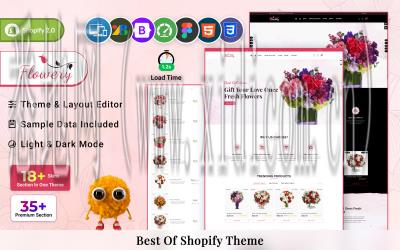
小程序是一种可以在手机端运行的应用程序,它具有轻量、快速、便捷的特点,因此被广泛应用于各种领域。其中一个常见的功能就是上传图片,这是一种非常常见且实用的需求。
小程序上传图片的实现可以使用小程序提供的API和组件,主要包括选择图片、预览图片、上传图片和展示图片等功能。下面将详细介绍小程序上传图片的实现过程。
首先,需要在小程序的页面中引入必要的组件和API。在小程序的.json文件中添加如下代码:
```json
{
"usingComponents": {
"van-uploader": "/components/vant/uploader/index"
"van-image": "/components/vant/image/index"
}
}
```
其中,"uploader"是上传组件,"image"是图片展示组件。在小程序的.wxml文件中使用这两个组件:
```html
<>
name="file"
bind:after-read="afterRead"
bind:delete="deleteImage"
:preview-image="previewImageList"
multiple
choose-image-title="选择图片"
preview-size="80"
max-count="9"
>
<>
v-for="(item
index) in previewImageList"
:src="item.url"
:key="index"
mode="aspectFit"
:deletable="true"
@delete="deleteImage"
>
```
上述代码中的"afterRead"是选择图片后的回调函数,用于将选择的图片上传,并将上传成功后的图片添加到展示列表中。"deleteImage"是删除图片时的回调函数,用于从展示列表中删除对应的图片。
接下来,在小程序的.js文件中编写相应的逻辑代码:
```javascript
Page({
data: {
previewImageList: []
}
afterRead(event) {
const { file } = event.detail;
const { previewImageList } = this.data;
wx.uploadFile({
url: 'https://example.com/upload'
filePath: file.path
name: 'file'
formData: {}
success: (res) => {
const data = JSON.parse(res.data);
previewImageList.push({ url: data.url });
this.setData({
previewImageList
});
}
});
}
deleteImage(event) {
const { index } = event.currentTarget.dataset;
const { previewImageList } = this.data;
previewImageList.splice(index
1);
this.setData({
previewImageList
});
}
})
```
在上述代码中,"afterRead"回调函数使用了小程序的wx.uploadFile函数将选择的图片上传到服务器,服务器返回的图片地址存储在previewImageList数组中,并通过setData函数将图片展示在小程序中。"deleteImage"回调函数被触发时,会从展示列表中删除对应的图片。
*,根据具体的需求,可以对上传图片和展示图片的界面进行样式美化和功能优化。
通过以上步骤,我们就完成了小程序上传图片功能的实现。上传图片是小程序中一个常见且实用的功能,它可以用于各种场景,如社交分享、商品展示、身份证明等。通过小程序提供的API和组件,实现图片的选择、预览、上传和展示功能,可以让用户方便地上传和查看图片,提升用户体验。


咨询微信客服

0516-6662 4183
立即获取方案或咨询
top